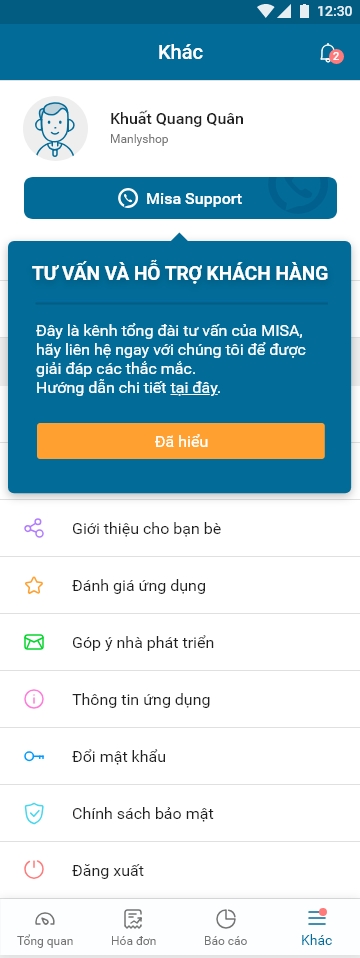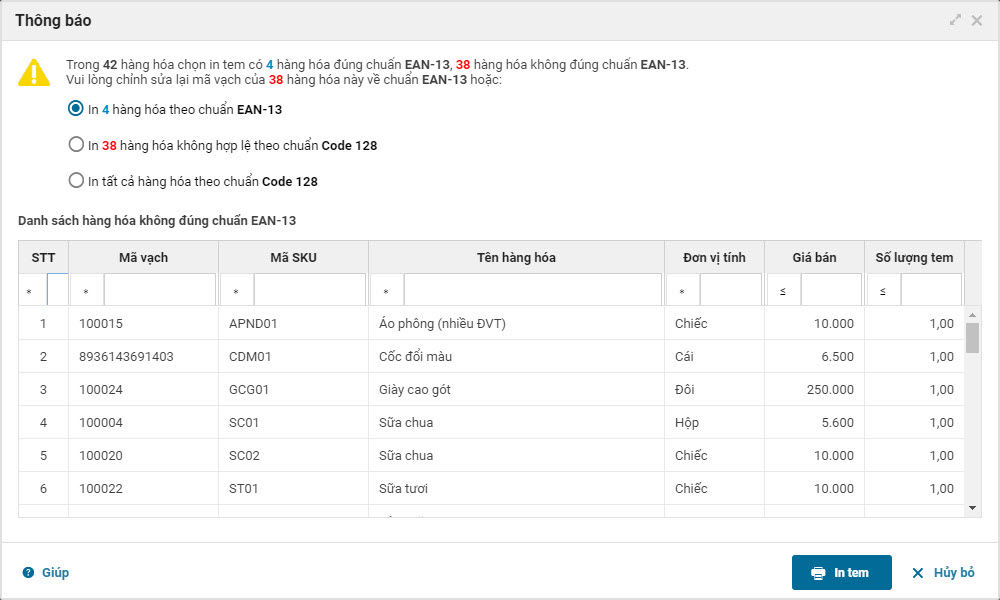I. WEB
1. Hàng hóa của cửa hàng nhập từ nhiều nhà cung cấp khác nhau, quản lý cửa hàng muốn theo dõi báo cáo nhập xuất tồn kho theo nhà cung cấp để biết được các mặt hàng sắp hết nhập từ nhà cung cấp nào từ đó liên hệ đặt thêm hàng.
2. Quản lý chuỗi nhượng quyền.
3. Trên trang quản lý, phân hệ Kho, chức năng Tổng hợp tồn kho, nhân viên kho muốn theo dõi được tổng số lượng tất cả các mặt hàng hiện đang có trong kho để cân đối báo quản lý cửa hàng nhập thêm hàng về mà không mất công xuất khẩu ra excel rồi cộng lại (Do nhân viên kho không được phân quyền xem báo cáo).
4. Chuỗi quản lý riêng khách hàng theo từng chi nhánh bằng cách phân nhóm khách hàng. Khi thêm mới khách hàng, thu ngân muốn nhớ lại nhóm khách hàng đã chọn trước đó để không phải mất công chọn lại và tránh chọn nhầm.
5. Khi in tem theo chuẩn EAN-13, cửa hàng muốn biết trong danh sách in tem có bao nhiêu hàng hóa không đúng chuẩn EAN-13 (sẽ không quét được khi bán hàng) để tránh bị in nhầm.
6. Cập nhật thiết kế tổng đài tư vấn MISA Support dễ theo dõi và sử dụng hơn.
7. Khi chọn nhầm mục đích nhập, xuất kho điều chuyển, kế toán muốn chọn lại được mục đích nhập, xuất kho để không mất công xóa đi làm lại phiếu mới.
8. Mở cổng API kết nối MShopKeeper với các nhà phát triển phần mềm khác
9. Bổ sung thêm quyền nhân viên bán hàng online, quản lý bán hàng online với cửa hàng dùng gói Starter.
II. PC
1. Khi khách trả lại hàng mà không theo hóa đơn đã mua, quản lý cửa hàng muốn đơn giá hàng trả lại được tính bằng đơn giá khi khách hàng mua hàng hóa đó (khi khách mua là mua theo bảng giá).
2. Khi tìm kiếm hàng trong kho cho khách, nhân viên bán hàng muốn xác định được vị trí của hàng hóa trong kho để dễ tìm kiếm hơn tránh trường hợp khách hàng phải chờ lâu, không hài lòng về dịch vụ của cửa hàng.
3. Chuỗi quản lý riêng khách hàng theo từng chi nhánh bằng cách phân nhóm khách hàng. Khi thêm mới khách hàng, thu ngân muốn nhớ lại nhóm khách hàng đã chọn trước đó để không phải mất công chọn lại và tránh chọn nhầm.
4. Cửa hàng ghi nhận doanh thu cho nhân viên bán hàng để tính thưởng, khi lập đơn hàng, thu ngân muốn danh sách nhân viên bán hàng hiển thị vai trò nhân viên bán hàng lên đầu tiên để chọn ghi nhận nhanh hơn, tránh bị nhầm.
5. Khi ghi nhận tiền mặt khách đưa, thu ngân muốn sử dụng phím Enter để ghi nhận nhanh mà không phải sử dụng chuột.
6. Cập nhật thiết kế tổng đài tư vấn MISA Support dễ theo dõi và sử dụng hơn.
7. Cửa hàng kết nối với các đối tác giao hàng, trên phiếu giao hàng in ra, thu ngân muốn có thêm thông tin mã vận đơn để đơn vị vận chuyển dễ theo dõi đơn hàng mà không phải mất công tự viết thêm vào.
III. MOBILE
1. Khi tìm kiếm hàng trong kho cho khách, nhân viên bán hàng muốn xác định được vị trí của hàng hóa trong kho để dễ tìm kiếm hơn tránh trường hợp khách hàng phải chờ lâu, không hài lòng về dịch vụ của cửa hàng.
2. Khi đổi trả nhanh cho khách, Thu ngân muốn sửa được giá đổi trả để đổi được cho khách theo đúng giá khách đã mua.
3. Chuỗi quản lý riêng khách hàng theo từng chi nhánh bằng cách phân nhóm khách hàng. Khi thêm mới khách hàng, thu ngân muốn nhớ lại nhóm khách hàng đã chọn trước đó để không phải mất công chọn lại và tránh chọn nhầm.
4. Quản lý cửa hàng muốn trên ứng dụng quản lý – điện thoại có thể xem được số lượng tồn kho và công nợ khách hàng để phục vụ nhu cầu quản lý.
5. Khi tư vấn cho khách hàng, nhân viên tư vấn,thu ngân muốn tìm được hàng hóa theo thuộc tính để biết được cửa hàng đang có những hàng hóa nào có size,màu sắc khách hỏi và tư vấn nhanh cho khách.
6. Cửa hàng quản lý hàng hóa theo mã vạch, khi xem hàng hóa trên ứng dụng tư vấn bán hàng, nhân viên bán hàng muốn theo dõi mã vạch của hàng hóa để báo thu ngân,nhân viên kho lấy hàng cho khách (Hiện tại chỉ xem được theo mã SKU).
7. Cập nhật thiết kế tổng đài tư vấn MISA Support dễ theo dõi và sử dụng hơn
I. WEB
1. Hàng hóa của cửa hàng nhập từ nhiều nhà cung cấp khác nhau, quản lý cửa hàng muốn theo dõi báo cáo nhập xuất tồn kho theo nhà cung cấp để biết được các mặt hàng sắp hết nhập từ nhà cung cấp nào từ đó liên hệ đặt thêm hàng.
Chi tiết thay đổi: Trước đây, khi theo dõi số lượng tồn các hàng hóa sắp hết, chương trình chưa có thông tin nhà cung cấp của từng hàng hóa. Quản lý cửa hàng cần tra cứu và tổng hợp hàng hóa cùng nhà cung cấp để đặt hàng theo từng nhà cung cấp.
Kể từ phiên bản R21, chương trình bổ sung thông tin nhà cung cấp trên báo cáo Tổng hợp nhập xuất tồn kho, giúp quản lý cửa hàng biết được các mặt hàng sắp hết nhập từ nhà cung cấp nào, từ đó dễ dàng liên hệ đặt thêm hàng.
Các bước thực hiện:
Bước 1: Quản lý cửa hàng truy cập trang quản lý, vào phân hệ báo cáo kho.
- Trên báo cáo tổng hợp nhập xuất tồn kho, chương trình bổ sung thêm cột nhà cung cấp ở cuối báo cáo.
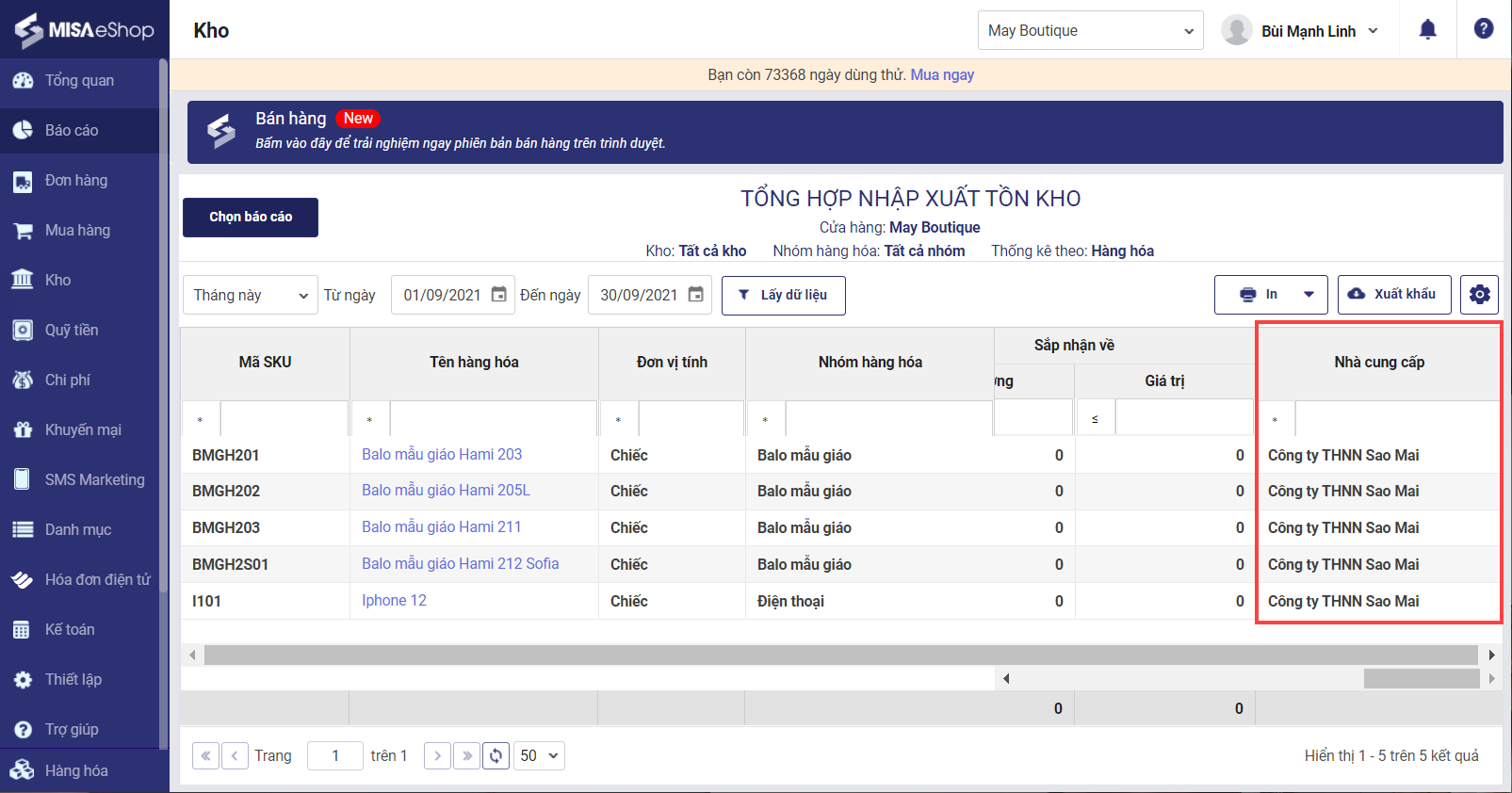
Bước 2: Quản lý cửa hàng nhấn chọn hàng hóa cần xem chi tiết nhập xuất tồn, chương trình hiển thị báo cáo nhập xuất hàng hóa tồn kho theo từng kho của cửa hàng, nhấn chọn kho để xem chi tiết nhập xuất tồn kho hàng hóa.
- Trên báo cáo chi tiết nhập xuất tồn kho hàng hóa, chương trình bổ sung thêm cột nhà cung cấp ở cuối báo cáo
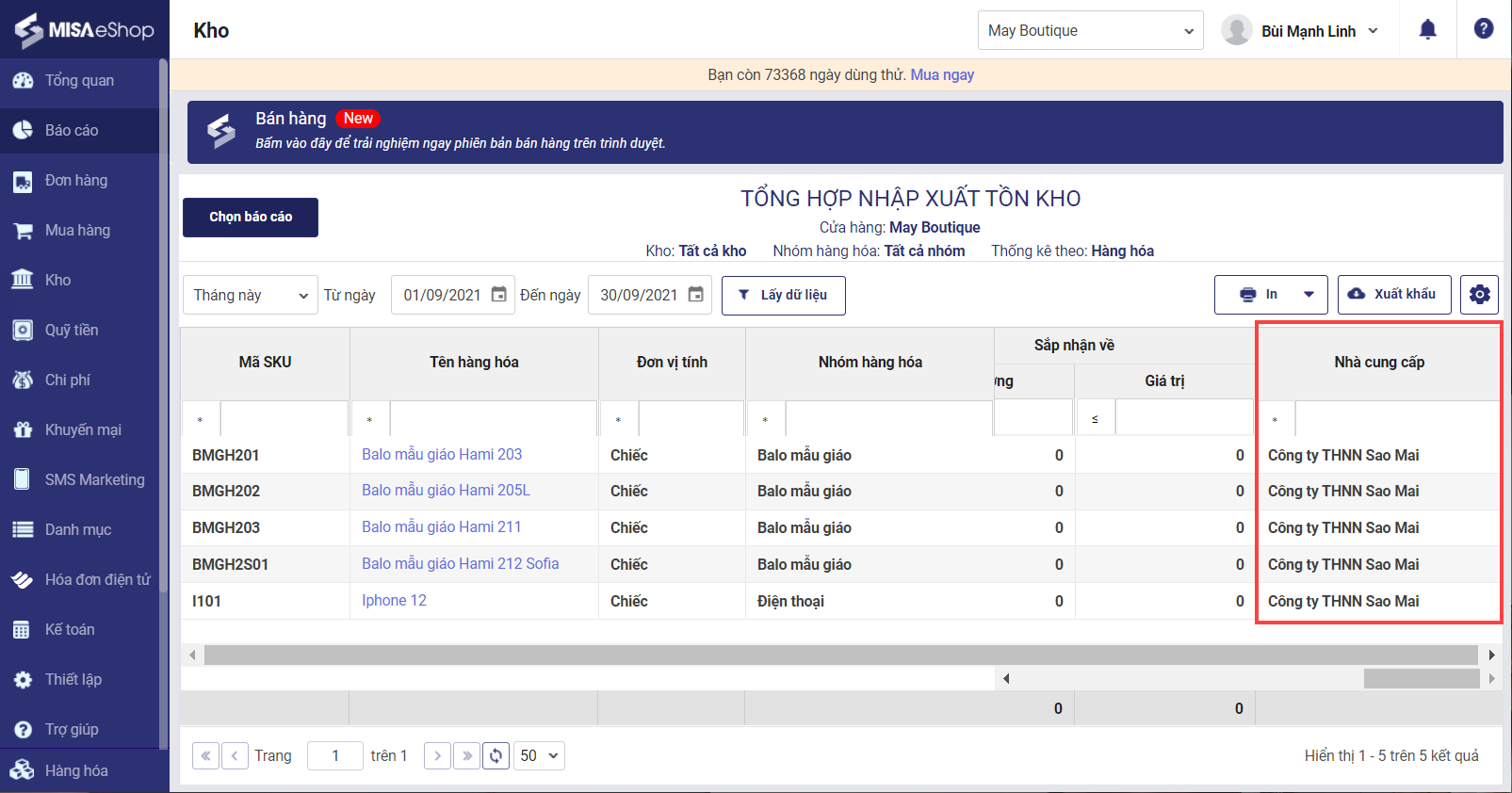
2. Quản lý chuỗi nhượng quyền.
Chi tiết thay đổi:
Kể từ phiên bản R21, chương trình đáp ứng thêm một số tính năng đáp ứng nhu cầu quản lý chuỗi đại lý nhượng quyền.
Các bước thực hiện:
Bước 1: Đăng ký dữ liệu MShopKeeper cho chuỗi nhượng quyền:
- Chủ chuỗi nhượng quyền vào trang: https://signup.mshopkeeper.vn để lại thông tin liên hệ. MISA sẽ chủ động liên hệ với khách hàng để thực hiện cấp tài nguyên dùng thử. Xem chi tiết tại đây.
- Với các cửa hàng đang sử dụng MShopKeeper có nhu cầu quản lý chuỗi nhượng quyền, chủ cửa hàng vui lòng liên hệ với MISA để được hỗ trợ thực hiện bổ sung tính năng.
Bước 2: Khai báo danh mục đại lý trên trang quản lý. Xem chi tiết tại đây.
Bước 3: Quản lý tình hình kinh doanh của đại lý. Xem chi tiết tại đây.
3. Trên trang quản lý, phân hệ Kho\Tổng hợp tồn kho, nhân viên kho muốn theo dõi được tổng số lượng tất cả các mặt hàng hiện đang có trong kho để cân đối, báo quản lý cửa hàng nhập thêm hàng về mà không mất công xuất khẩu ra excel rồi cộng lại. (Do nhân viên kho không được phân quyền xem báo cáo)
Chi tiết thay đổi:
Kể từ phiên bản R21, tại phân hệ Kho, chương trình bổ sung dòng tổng cộng trên danh sách hàng hóa trong Tổng hợp tồn kho, giúp quản lý kho biết được tổng số hàng hóa còn tồn trong kho. Ngoài ra, chương trình bổ sung tiện ích lọc trên danh sách theo từng cột, giúp quản lý kho dễ dàng lọc tìm dữ liệu theo các tiêu chí khác nhau.
4. Chuỗi quản lý riêng khách hàng theo từng chi nhánh bằng cách phân nhóm khách hàng. Khi thêm mới khách hàng, thu ngân muốn nhớ lại nhóm khách hàng đã chọn trước đó để không phải mất công chọn lại và tránh chọn nhầm.
Chi tiết thay đổi: Trước đây, khi thêm mới khách hàng, chương trình cho phép chọn nhóm cho khách hàng của cửa hàng đó, giá trị nhóm khách hàng mặc định để trống, mỗi lần thêm mới đều phải chọn. Ở chuỗi cửa hàng quản lý riêng khách hàng theo từng chi nhánh, cửa hàng chỉ chọn một nhóm khách hàng duy nhất mỗi lần thêm mới khách hàng dẫn đến việc lần nào thêm khách hàng cũng phải chọn lại nhóm khách hàng tốn rất nhiều thao tác. Kể từ R21, khi thêm mới khách hàng, chương trình mặc định nhóm khách hàng đã chọn trước đó để không phải mất công chọn lại và tránh chọn nhầm.
Các bước thực hiện:
Bước 1: Thêm mới khách hàng lần đầu tiên, chương trình mặc định để trống nhóm khách hàng như hiện nay.
Bước 2: Thêm mới khách hàng từ lần thử 2 trở đi, chương trình mặc định nhóm khách hàng đã được họn lần trước.
Lưu ý: Nhóm khách hàng sẽ được nhớ lại theo tài khoản làm việc.
5. Khi in tem theo chuẩn EAN-13, cửa hàng muốn biết trong danh sách in tem có bao nhiêu hàng hóa không đúng chuẩn EAN-13 (sẽ không quét được khi bán hàng) để tránh bị in nhầm.
Chi tiết thay đổi: Kể từ phiên bản R21, khi cửa hàng in mã vạch theo chuẩn EAN-13, nếu trong danh sách hàng hóa in tem có mã vạch không đúng chuẩn EAN-13, chương trình sẽ hiển thị cảnh báo để tránh bị in nhầm. Đồng thời chương trình cũng hỗ trợ thêm tiện ích chỉ in tem mã của những hàng hóa có mã vạch 13 số cho quản lý cửa hàng, các hàng hóa khác không in hoặc chọn in theo chuẩn Code 128.
Chuẩn in EAN-13:
- Sử dụng khi cửa hàng bán hàng hóa đã đăng ký mã vạch theo chuẩn EAN-13 với cơ quan nhà nước.
- Chỉ gồm 13 chữ số, trong đó:
- 2 hoặc 3 ký tự đầu tiên là mã quốc gia hay mã loại hình sản phẩm.
- 5 hoặc 4 chữ số tiếp theo chỉ mã của nhà sản xuất. Các số này do tổ chức EAN tại quốc gia mà mã EAN được in cấp cho nhà sản xuất với một lệ phí nhỏ.
- Năm số tiếp theo đó là mã sản phẩm của nhà sản xuất, do nhà sản xuất tự điều chỉnh. Thông thường để dễ quản lý, người ta hay đánh mã sản phẩm từ 00000 đến 99999. Như vậy có thể có tới 100.000 chủng loại sản phẩm khác nhau đối với một nhà sản xuất.
- Số cuối cùng là số kiểm tra, phụ thuộc vào 12 số trước nó.
Chuẩn in Code 128:
- Mã không giới hạn số lượng ký tự, tuy nhiên nên sử dụng mã vạch dài không quá 13 ký tự để máy quét mã vạch có thể nhận diện được tốt nhất.
- Mã vạch có thể gồm cả chữ và số
- Cửa hàng dùng mã vạch tự sinh của chương trình thì nên in theo chuẩn Code 128 để sử dụng máy quét mã vạch khi bán hàng.
Lưu ý: Cửa hàng dùng mã vạch tự sinh của chương trình, nếu in theo chuẩn EAN-13 thì có thể không quét được mã vạch khi bán hàng, do mã vạch không đúng chuẩn EAN-13.
Các bước thực hiện:
Bước 1: Chọn các hàng hóa cần in tem mã
Bước 2: Chọn in theo chuẩn EAN-13, sau đó nhấn in tem
- Nếu trong danh sách hàng hóa in tem chứa 4 hàng hóa có mã vạch 13 ký tự, 38 hàng hóa có mã vạch khác 13 ký tự thì chương trình sẽ hiển thị cảnh báo như sau:
- Nếu muốn in tem cho các hàng hóa có mã vạch là 13 ký tự, quản lý cửa hàng tích chọn “In 4 hàng hóa theo chuẩn EAN-13” sau đó nhấn in tem.
- Sau khi in tem cho các hàng hóa đúng chuẩn EAN-13, trên màn hình thông báo vẫn hiển thị các hàng hóa có mã vạch không đúng chuẩn EAN-13 còn lại, cho phép quản lý cửa hàng thực hiện in tem ngay mà không cần mất thêm nhiều thao tác.
- Nếu muốn in tem theo chuẩn Code-128 cho tất cả hàng hóa, quản lý cửa hàng tích chọn “In tất cả hàng hóa theo chuẩn Code-128” sau đó nhấn in tem.
6. Cập nhật thiết kế tổng đài tư vấn MISA Support dễ theo dõi và sử dụng hơn.
Chi tiết thay đổi: Kể từ phiên bản R21, chương trình bổ sung thêm icon MISA support cố định trên tất cả màn hình để người dùng dễ theo dõi và sử dụng hơn.
Các bước thực hiện:
Nhấn chọn icon MISA support để gọi tổng đài hỗ trợ.
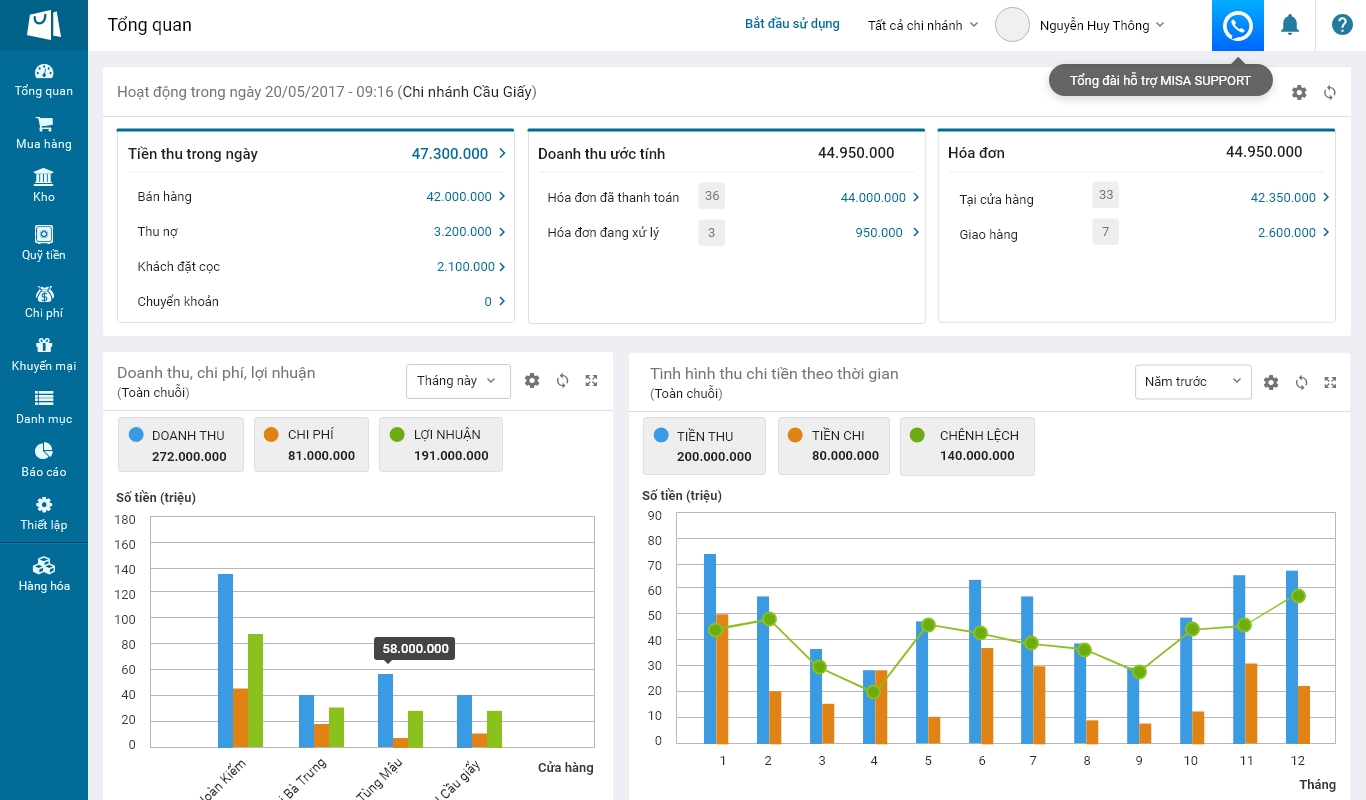
7. Khi chọn nhầm mục đích nhập/xuất kho điều chuyển, kế toán muốn chọn lại được mục đích nhập/xuất kho để không mất công xóa đi làm lại phiếu mới.
Chi tiết thay đổi: Trước đây, chương trình không đáp ứng chọn lại mục đích nhập,xuất kho điều chuyển. Kể từ R21, chương trình sẽ đáp ứng chọn lại mục đích nhập,xuất kho điều chuyển đối với các phiếu nhập,xuất kho điều chuyển chưa phát sinh chứng từ tham chiếu.
Các bước thực hiện:
- Đối với các phiếu nhập,xuất kho điều chuyển chưa phát sinh chứng từ tham chiếu, nếu kế toán muốn chọn lại mục đích nhập,xuất kho thì nhấn sửa phiếu, chọn lại mục đích nhập,xuất kho sau đó nhấn Lưu.
- Đối với các phiếu nhập,xuất kho điều chuyển đã phát sinh chứng từ tham chiếu, chương trình sẽ không đáp ứng sửa lại mục đích nhập,xuất kho.
8. Mở cổng API kết nối MShopKeeper với các nhà phát triển phần mềm khác
Chi tiết thay đổi: Kể từ phiên bản R21, MShopKeeper thực hiện mở cổng API cho phép cửa hàng lấy các dữ liệu về danh mục hàng hóa, khách hàng, danh sách hóa đơn từ MShopKeeper để kết nối với các phần mềm khác như CRM,…
Lưu ý:
Để đảm bảo an ninh thông tin dữ liệu, chỉ quản trị hệ thống được phép sử dụng chức năng này.
Để thực hiện kết nối lấy dữ liệu từ MShopKeeper, nhân viên kỹ thuật của các nhà phát triển phần mềm vui lòng đọc tài liệu Hướng dẫn cấu hình cho nhà phát triển.
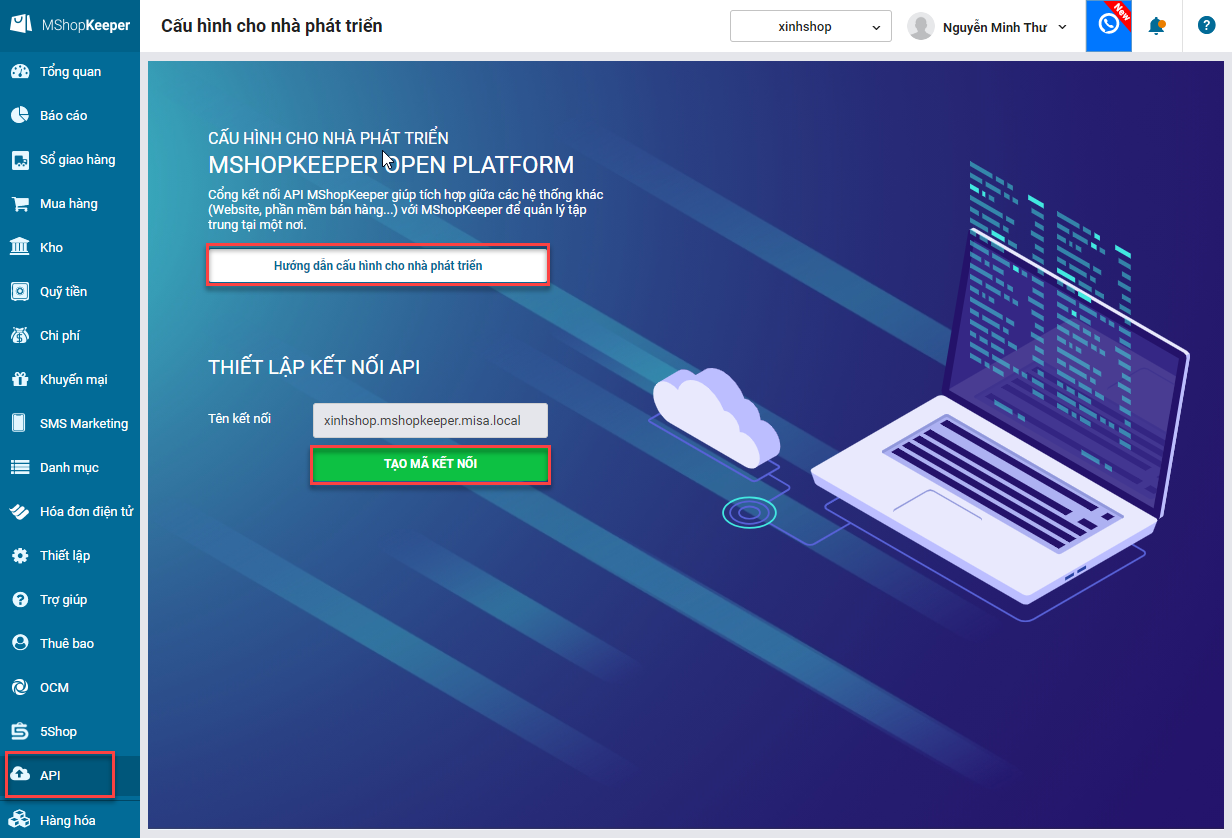
9. Bổ sung thêm quyền nhân viên bán hàng online, quản lý bán hàng online, nhân viên marketing với cửa hàng dùng gói Starter.
Chi tiết thay đổi:
Trước đây, cửa hàng mua giấy phép gói Starter, chương trình không cho phép thêm nhân viên có vai trò nhân viên bán hàng online, quản lý bán hàng online, nhân viên marketing.
Kể từ phiên bản R21, trang quản lý bổ sung thêm vai trò nhân viên bán hàng online, quản lý bán hàng online, nhân viên marketing với cửa hàng dùng gói Starter để đáp ứng cho các cửa hàng có sử dụng nghiệp vụ bán hàng đa kênh OCM.
II. PC
1. Khi khách trả lại hàng mà không theo hóa đơn đã mua, quản lý cửa hàng muốn đơn giá hàng trả lại được tính bằng đơn giá khi khách hàng mua hàng hóa đó (khi khách mua là mua theo bảng giá).
Chi tiết thay đổi: Trước đây, khi đổi trả nhanh, quản lý cửa hàng không lựa chọn được giá của hàng trả lại theo bảng giá. Kể từ phiên bản R21, phần mềm đáp ứng tính năng thay đổi giá của hàng trả lại theo bảng giá giúp tiết kiệm thời gian và tăng tiện ích cho phần mềm.
Các bước thực hiện:
Bước 1: Trên màn hình đổi trả nhanh, quản lý cửa hàng chọn hàng hóa trả lại sau đó nhấn chọn bảng giá
- Nếu giá của hàng trả lại khác với giá của hàng trả lại trên Bảng giá thì phần mềm sẽ hiển thị cảnh báo
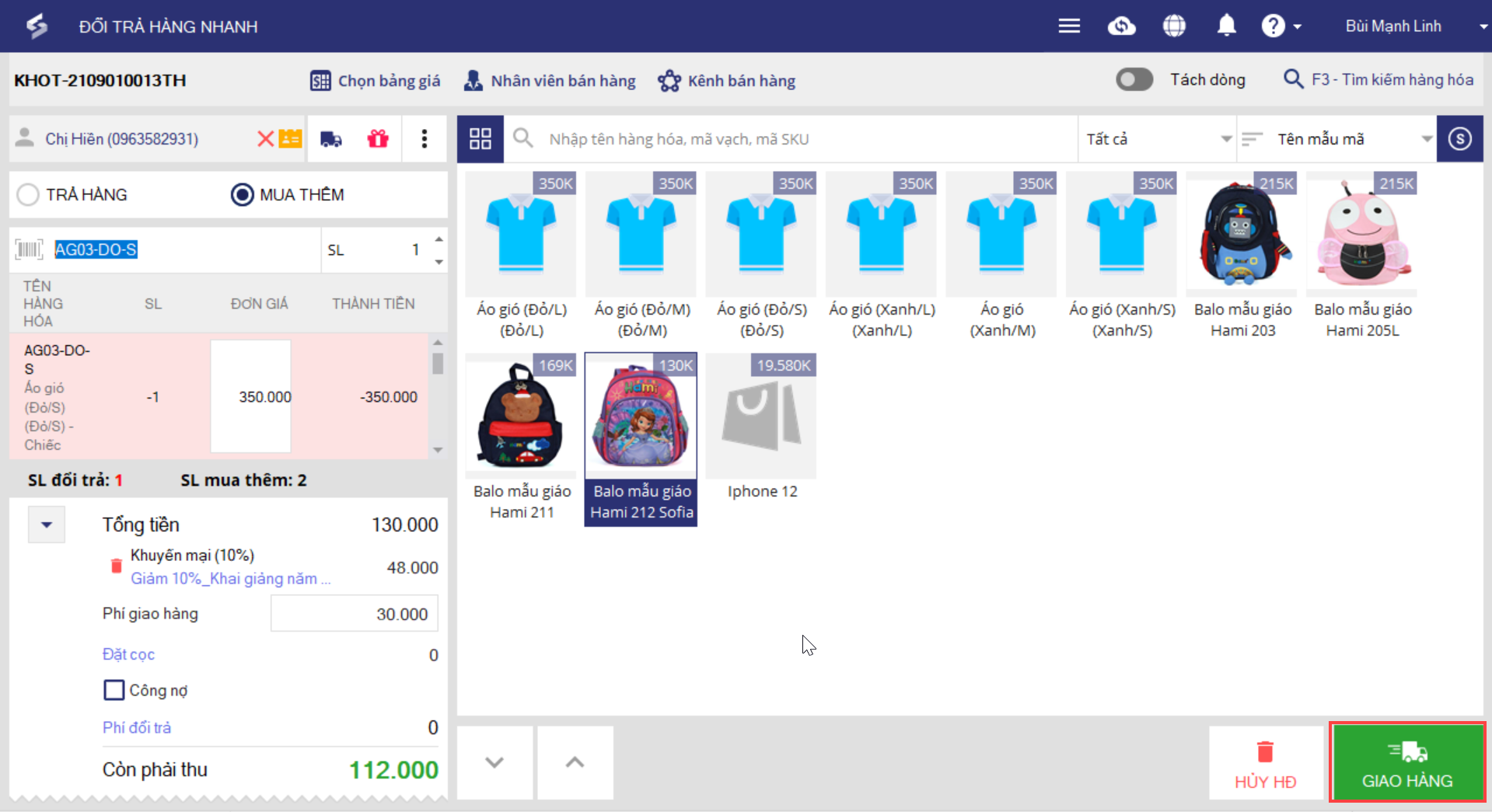
Bước 2: Lựa chọn có cập nhật lại giá hàng trả lại hay không.
- Nếu quản lý cửa hàng muốn thay đổi giá của hàng trả lại theo bảng giá thì nhấn nút Có để cập nhật lại giá cho hàng trả lại.
- Nếu quản lý cửa hàng không muốn thay đổi giá của hàng trả lại theo bảng giá thì nhấn nút Không để giữ nguyên giá cho hàng trả lại bằng giá bán trong danh mục Hàng hóa.
Lưu ý: Nếu quản lý cửa hàng thực hiện chọn bảng giá trước khi chọn hàng trả lại có trong bảng giá thì phần mềm sẽ lấy đơn giá hàng trả lại bằng đơn giá của hàng hóa đó trong Bảng giá.
2. Khi tìm kiếm hàng trong kho cho khách, nhân viên bán hàng muốn xác định được vị trí của hàng hóa trong kho để dễ tìm kiếm hơn tránh trường hợp khách hàng phải chờ lâu, không hài lòng về dịch vụ của cửa hàng.
Chi tiết thay đổi: Kể từ phiên bản R21, trên màn hình tư vấn bán hàng, phần mềm hiển thị thêm thông tin vị trí trong kho, vị trí trưng bày của hàng hóa đã ghi nhận trên trang quản lý để nhân viên bán hàng dễ tìm kiếm hơn.
Các bước thực hiện:
Bước 1: Đăng nhập trang quản lý, chọn danh mục Hàng hóa
Bước 2: Tại màn hình khai báo thông tin hàng hóa, nhập thông tin vị trí kho lưu trữ và vị trí trưng bày
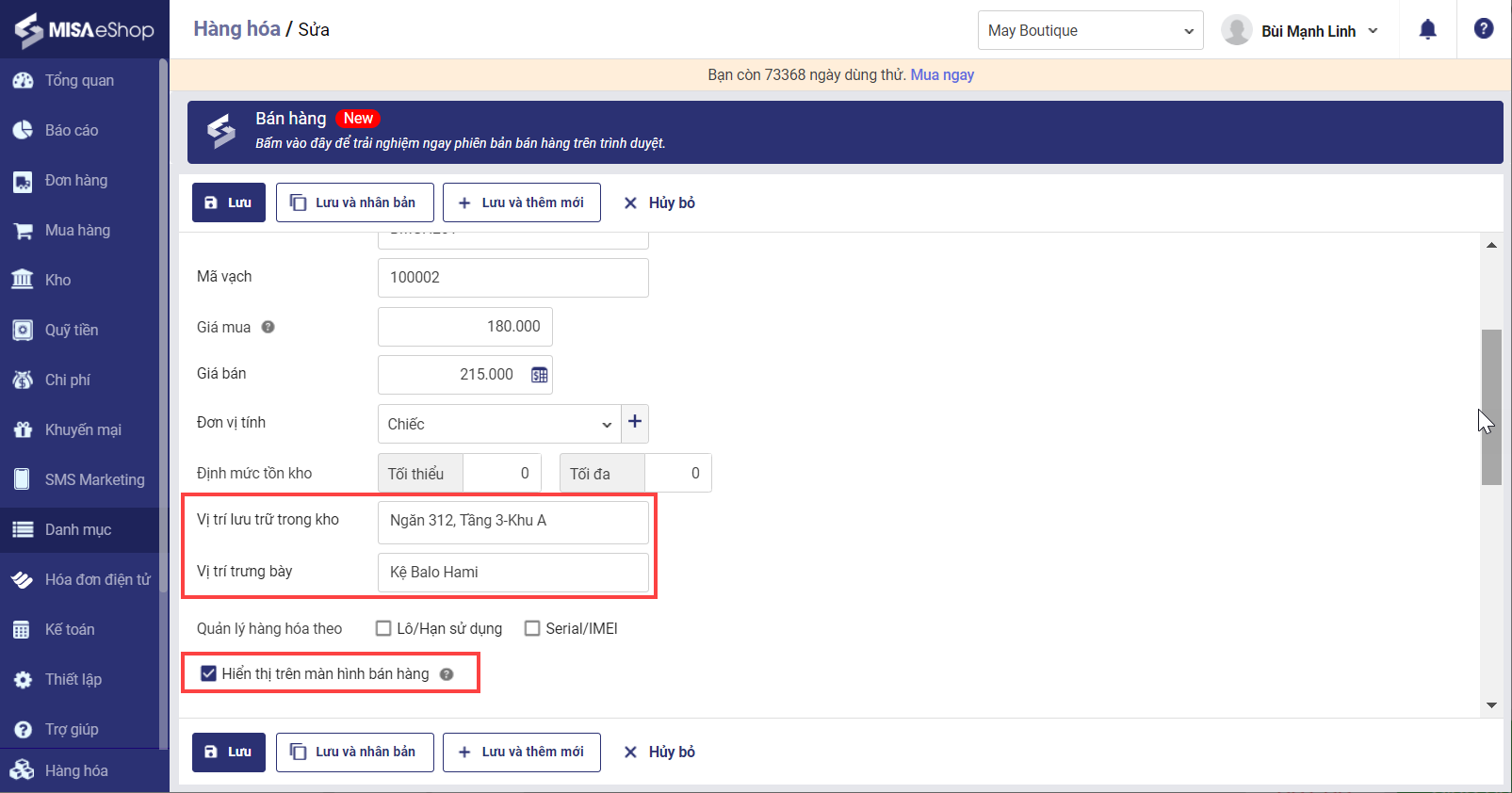
Bước 3: Nhân viên bán hàng truy cập màn hình tư vấn bán hàng trên PC
Bước 4: Chọn hàng hóa cần tìm kiếm.
Phần mềm hiển thị thông tin về vị trí trong kho và vị trí trưng bày đã được ghi nhận trên trang quản lý
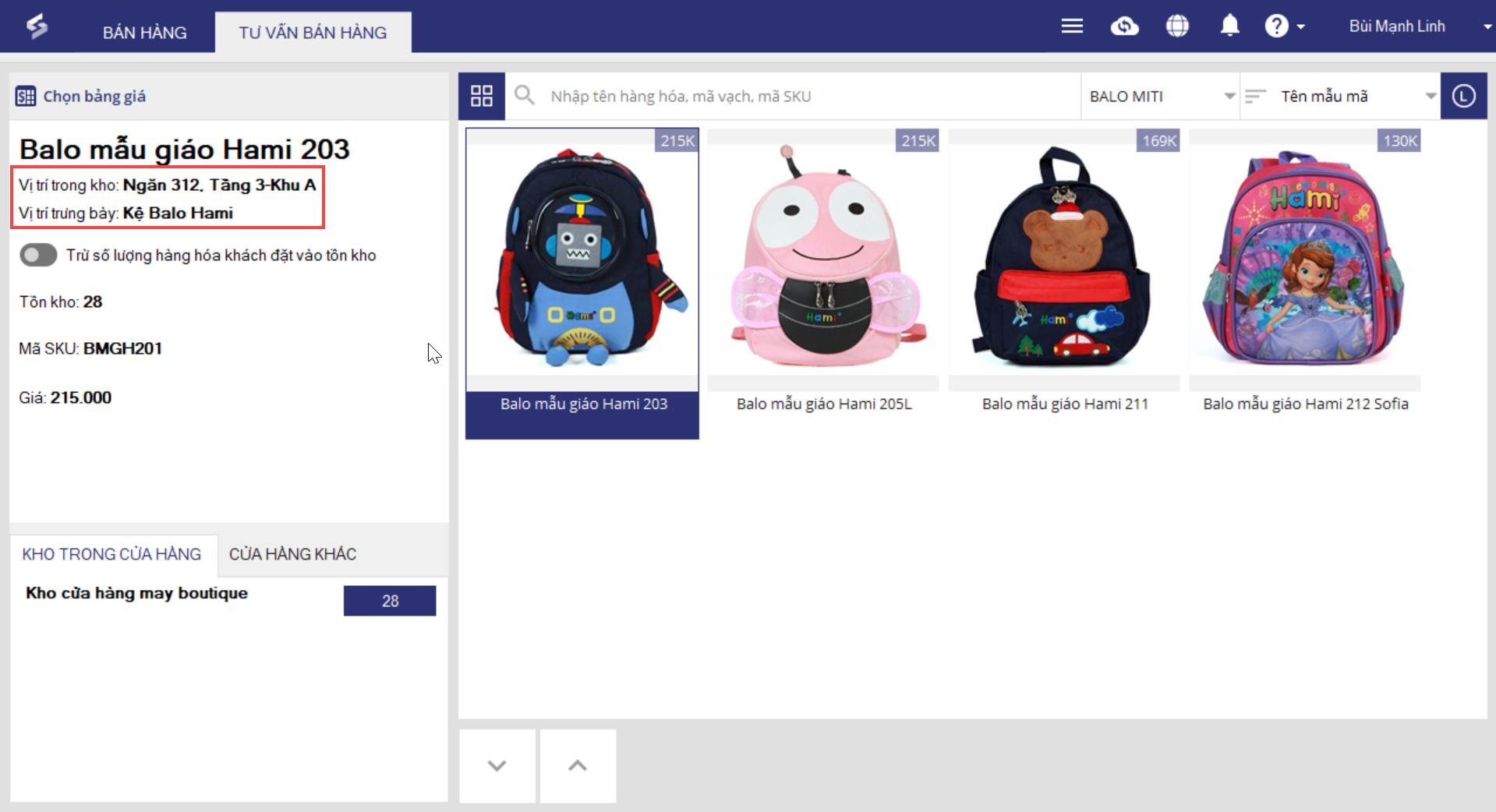
3. Chuỗi quản lý riêng khách hàng theo từng chi nhánh bằng cách phân nhóm khách hàng. Khi thêm mới khách hàng, thu ngân muốn nhớ lại nhóm khách hàng đã chọn trước đó để không phải mất công chọn lại và tránh chọn nhầm.
Chi tiết thay đổi: Trước đây, khi thêm mới khách hàng, thu ngân đều phải chọn nhóm khách hàng. Kể từ phiên bản R21, khi thêm mới khách hàng, phần mềm mặc định nhóm khách hàng đã chọn trước đó để thu ngân không mất công chọn lại và tránh chọn nhầm.
Các bước thực hiện:
Bước 1: Thêm mới khách hàng lần đầu tiên, chương trình mặc định để trống giá trị nhóm khách hàng như hiện nay.
Bước 2: Thêm mới khách hàng từ lần sau trở đi, chương trình mặc định giá trị nhóm khách hàng đã được chọn lần trước.
Lưu ý:
Trên phần mềm bán hàng, nhóm khách hàng được nhớ theo thiết bị.
Trên trang quản lý, nhóm khách hàng được nhớ theo tài khoản làm việc.
4. Cửa hàng ghi nhận doanh thu cho nhân viên bán hàng để tính thưởng, khi lập đơn hàng, thu ngân muốn danh sách nhân viên bán hàng hiển thị vai trò nhân viên bán hàng lên đầu tiên để chọn ghi nhận nhanh hơn, tránh bị nhầm.
Chi tiết thay đổi: Trước đây, trong danh sách nhân viên bán hàng, phần mềm hiển thị tất các nhân viên của cửa hàng theo alphabet chứ không sắp xếp danh sách theo vai trò. Kể từ R21, phần mềm sắp xếp nhân viên bán hàng lên đầu danh sách để thu ngân ghi nhận nhanh hơn, tránh bị nhầm.
Lưu ý: Phần mềm sắp xếp danh sách theo thứ tự: nhân viên bán hàng, nhân viên bán hàng online, thu ngân, thu ngân kiêm điều chuyển, quản lý bán hàng online, quản lý cửa hàng, quản lý chuỗi, quản trị hệ thống.
5. Khi ghi nhận tiền mặt khách đưa, Thu ngân muốn sử dụng phím Enter để ghi nhận nhanh mà không phải sử dụng chuột
Chi tiết thay đổi: Kể từ R21, ở màn hình thu tiền, phần mềm đáp ứng tiện ích ghi nhận nhanh tiền khách đưa cho thu ngân bằng cách nhấn phím Enter mà không phải sử dụng chuột.
Các bước thực hiện:
Bước 1: Thu ngân tạo hóa đơn, nhấn Thu tiền
Bước 2: Tại màn hình thu tiền, thu ngân nhập số tiền khách đưa thực tế sau đó nhấn phím Enter để ghi nhận nhanh.
Lưu ý: Phần mềm ghi nhận tiền khách đưa với hình thức thanh toán là tiền mặt.
6. Cập nhật thiết kế tổng đài tư vấn MISA Support dễ theo dõi và sử dụng hơn.
Chi tiết thay đổi: Kể từ R21, phần mềm bổ sung thêm icon MISA support cố định trên tất cả màn hình để người dùng dễ theo dõi và sử dụng hơn.
Các bước thực hiện:
Nhấn chọn icon MISA support để gọi tổng đài hỗ trợ.
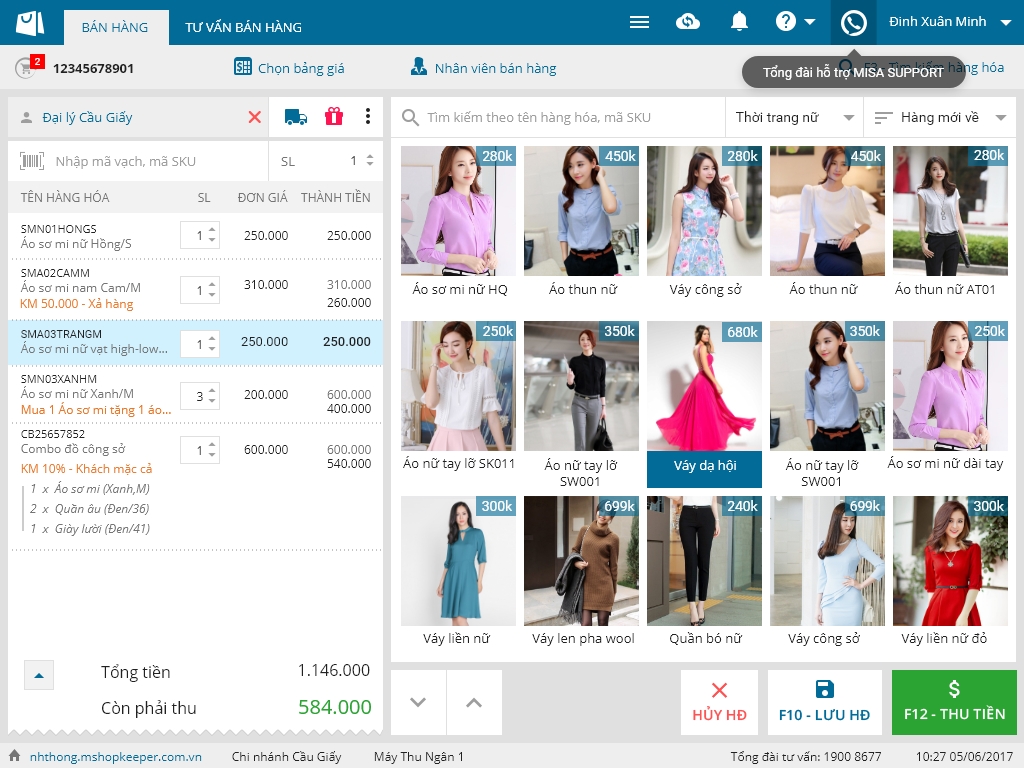
7. Cửa hàng kết nối với các đối tác giao hàng, trên phiếu giao hàng in ra, thu ngân muốn có thêm thông tin mã vận đơn để đơn vị vận chuyển dễ theo dõi đơn hàng mà không phải mất công tự viết thêm vào.
Chi tiết thay đổi: Kể từ R21, phần mềm bổ sung thông tin mã vận đơn trên phiếu giao hàng in ra, giúp đơn vị vận chuyển dễ theo dõi đơn hàng mà không phải mất công tự viết thêm.
Các bước thực hiện:
Cửa hàng kết nối với các đối tác giao hàng, thu ngân thực hiện in phiếu giao hàng.
- Khổ giấy A5
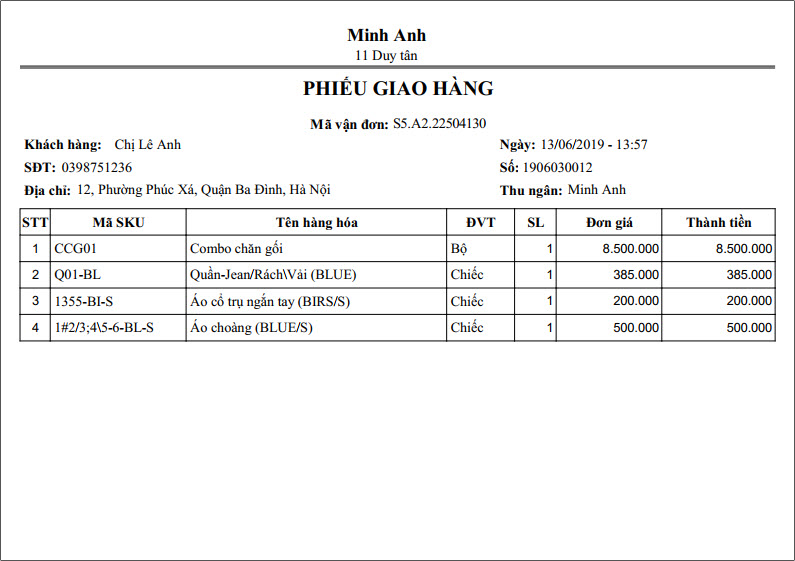
- Khổ giấy A6
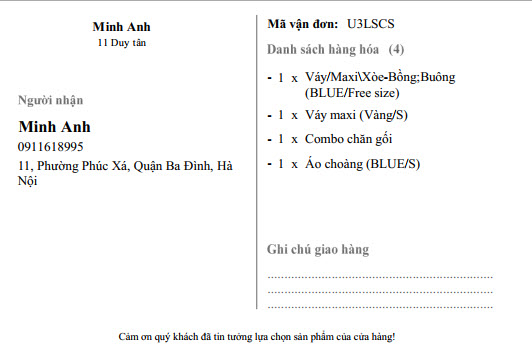
III. MOBILE
1. Khi tìm kiếm hàng trong kho cho khách, nhân viên bán hàng muốn xác định được vị trí của hàng hóa trong kho để dễ tìm kiếm hơn tránh trường hợp khách hàng phải chờ lâu, không hài lòng về dịch vụ của cửa hàng.
Chi tiết thay đổi: Kể từ phiên bản R21, trên màn hình tư vấn bán hàng, phần mềm hiển thị thêm thông tin vị trí trong kho, vị trí trưng bày của hàng hóa đã ghi nhận trên trang quản lý để nhân viên bán hàng dễ tìm kiếm hơn.
Các bước thực hiện:
Bước 1: Nhân viên bán hàng truy cập màn hình tư vấn bán hàng của ứng dụng bán hàng trên tablet

hoặc truy cập ứng dụng tư vấn bán hàng trên phone
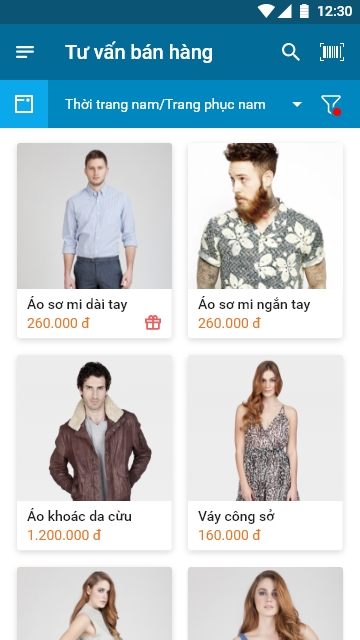
Bước 2: Chọn hàng hóa cần tìm kiếm.
Các ứng dụng sẽ hiển thị thông tin về vị trí trong kho và vị trí trưng bày đã được ghi nhận trên trang quản lý của hàng hóa


2. Khi đổi trả nhanh cho khách, Thu ngân muốn sửa được giá đổi trả để đổi được cho khách theo đúng giá khách đã mua.
Chi tiết thay đổi: Trước đây, ứng dụng chưa cho phép sửa đơn giá của hàng hóa trên màn hình Đổi trả nhanh, dẫn đến thu ngân không thay đổi được giá của hàng trả lại theo đúng giá đã bán cho khách hàng. Kể từ R21, ứng dụng đáp ứng chức năng sửa đơn giá trên màn hình Đổi trả nhanh, giúp thu ngân có thể sửa lại giá hàng trả lại theo đúng giá khách đã mua.
Các bước thực hiện:
Những vai trò có quyền sửa đơn giá của hàng hóa trên màn hình Đổi trả nhanh: Quản trị hệ thống/Quản lý chuỗi/Quản lý cửa hàng/Điều chỉnh giá bán.
- Ở màn Đổi trả nhanh, nhân viên có quyền điều chỉnh giá bán khi thực hiện đổi trả nhanh sẽ sửa được đơn giá của hàng hóa

- Sau khi sửa lại đơn giá của hàng hóa, thực hiện hoàn thành hóa đơn đổi trả như bình thường. Chương trình sẽ ghi nhận đơn giá đã sửa cho hàng hóa đó.
3. Chuỗi quản lý riêng khách hàng theo từng chi nhánh bằng cách phân nhóm khách hàng. Khi thêm mới khách hàng, thu ngân muốn nhớ lại nhóm khách hàng đã chọn trước đó để không phải mất công chọn lại và tránh chọn nhầm.
Chi tiết thay đổi: Trước đây, khi thêm mới khách hàng, nhóm khách hàng mặc định bỏ trống. Kể từ phiên bản R21, khi thêm mới khách hàng, ứng dụng mặc định nhóm khách hàng đã chọn trước đó để thu ngân không mất công chọn lại và tránh chọn nhầm.
Các bước thực hiện:
Bước 1: Thêm mới khách hàng lần đầu tiên, ứng dụng mặc định để trống nhóm khách hàng như hiện nay.
Bước 2: Thêm mới khách hàng từ lần thứ 2 trở đi, ứng dụng mặc định nhóm khách hàng đã được chọn lần trước.
Lưu ý:
- Trên phần mềm bán hàng, nhóm khách hàng được nhớ theo thiết bị.
- Trên trang quản lý, nhóm khách hàng được nhớ theo tài khoản làm việc.
- Trên ứng dụng bán hàng, nhóm hàng hóa được nhớ theo thiết bị
4. Quản lý cửa hàng muốn trên ứng dụng quản lý – điện thoại có thể xem được số lượng tồn kho và công nợ khách hàng để phục vụ nhu cầu quản lý.
Chi tiết thay đổi: Trước đây, ứng dụng quản lý trên điện thoại chưa hỗ trợ xem báo cáo tồn kho và công nợ khách hàng. Do quản lý cửa hàng không sử dụng máy tính thường xuyên, những thông tin mà điện thoại cung cấp chưa đủ phục vụ cho nhu cầu quản trị của cửa hàng. Kể từ R21, ứng dụng quản lý trên điện thoại bổ sung báo cáo tồn kho và báo cáo công nợ khách hàng để phục vụ nhu cầu quản lý.
Các bước thực hiện:
1. Báo cáo tồn kho:
Bước 1: Quản lý cửa hàng mở màn hình báo cáo, chọn báo cáo tồn kho

Ứng dụng hiển thị báo cáo tồn kho
Bước 2: Quản lý cửa hàng chọn xem báo cáo theo tham số chuỗi cửa hàng
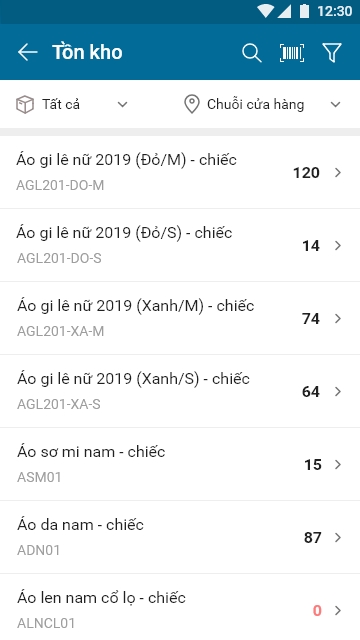
hoặc theo cửa hàng
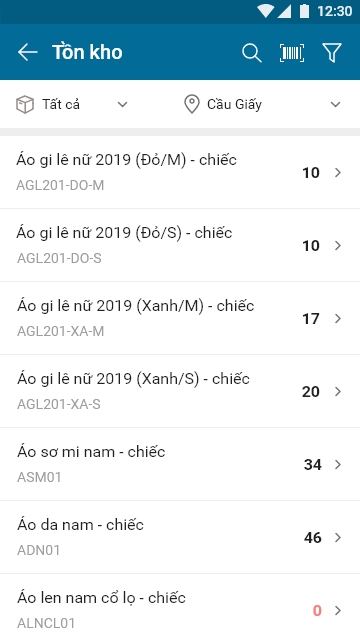
Bước 3: Quản lý cửa hàng chọn hàng hóa muốn xem tồn kho
- Xem theo Chuỗi cửa hàng, ứng dụng sẽ hiển thị số lượng tồn của hàng hóa đã chọn trên từng cửa hàng trong chuỗi,
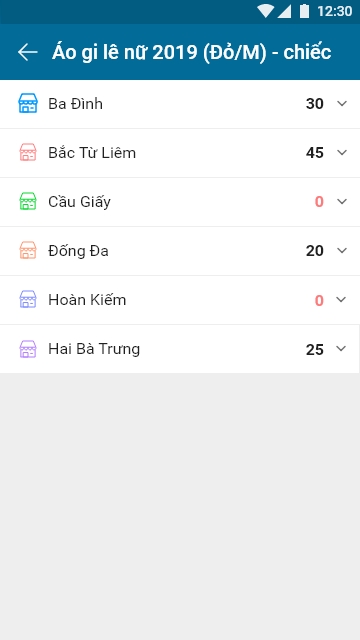
Quản lý cửa hàng nhấn chọn 1 cửa hàng để xem chi tiết số lượng tồn của từng kho trong cửa hàng đó
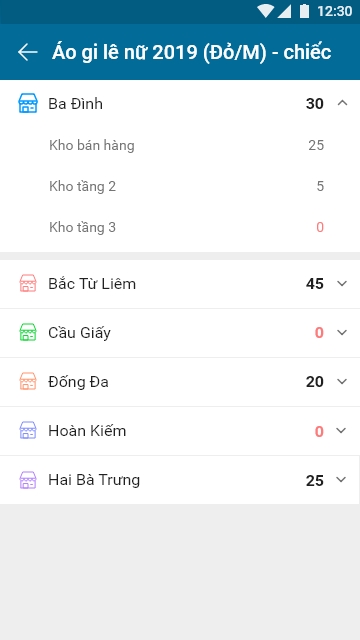
- Xem theo cửa hàng, ứng dụng hiển thị số lượng tồn của hàng hóa trong từng kho của của hàng
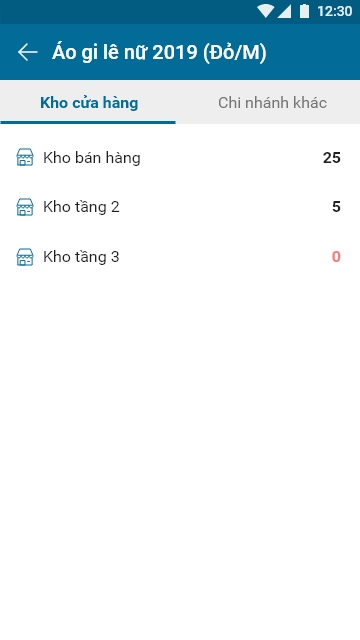
Quản lý cửa hàng có thể xem số lượng tồn của hàng hóa ở chi nhánh khác
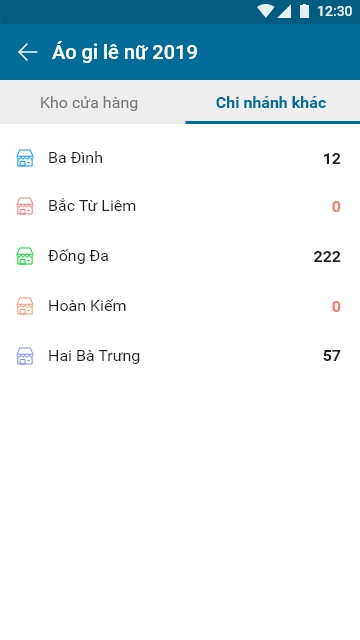
Lưu ý:
- Quản lý cửa hàng có thể lọc danh sách hàng hóa theo các kỳ báo cáo, sắp xếp số lượng tăng/giảm dần, xem theo mẫu mã/hàng hóa, đơn vị tính, nhóm hàng hóa
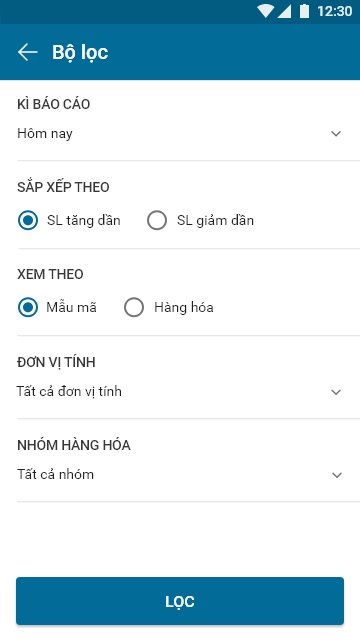
2. Báo cáo công nợ khách hàng
Bước 1: Quản lý cửa hàng mở màn hình báo cáo, chọn báo cáo công nợ khách hàng

Ứng dụng hiển thị danh sách công nợ khách hàng
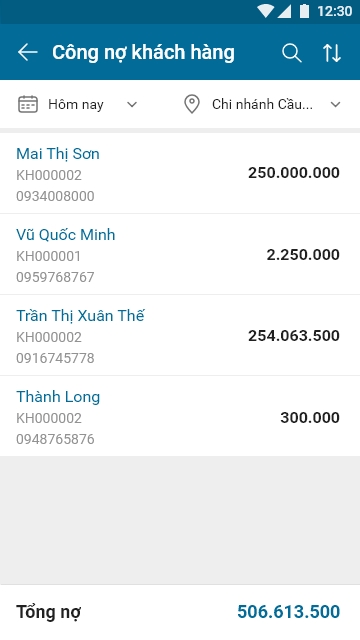
Bước 2: Quản lý cửa hàng vuốt sang phải để sử dụng chức năng gọi trực tiếp cho khách hàng
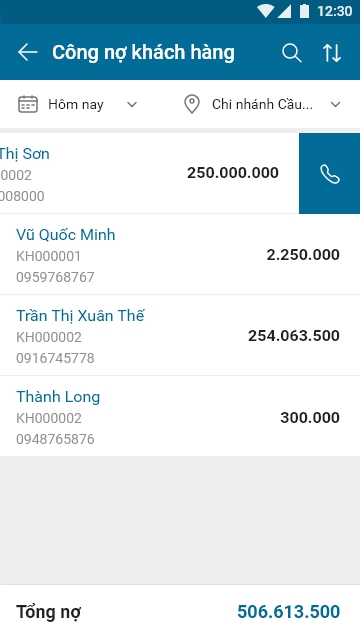
Lưu ý: Quản lý cửa hàng có thể sắp xếp danh sách theo tên khách hàng, nợ tăng/giảm dần

Chi tiết thay đổi: Trước đây, ứng dụng chưa hỗ trợ tìm kiếm hàng hóa theo thuộc tính của hàng hóa. Do đó, thu ngân chưa tìm kiếm nhanh được hàng hóa có size/màu sắc theo khách yêu cầu mà phải tìm cụ thể từng mẫu mã xem có size/màu sắc đó không. Kể từ R21, ứng dụng bổ sung chức năng chọn chế độ xem theo hàng hóa giúp thu ngân tìm được hàng hóa nhanh chóng, thuân tiện hơn.
Các bước thực hiện:
Bước 1: Thu ngân nhấn chọn xem danh sách theo hàng hóa
Bước 2: Lọc hàng hóa theo nhóm hàng hóa, màu sắc, size theo nhu cầu của khách hàng
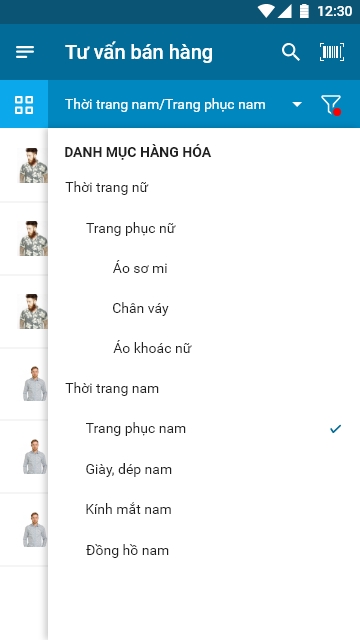
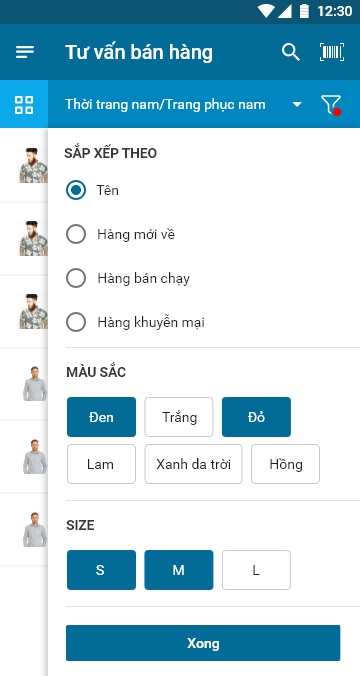
6. Cửa hàng quản lý hàng hóa theo mã vạch, khi xem hàng hóa trên ứng dụng tư vấn bán hàng, nhân viên bán hàng muốn theo dõi mã vạch của hàng hóa để báo thu ngân/nhân viên kho lấy hàng cho khách (Hiện tại chỉ xem được theo mã SKU).
Chi tiết thay đổi: Trước đây, ứng dụng chưa có thông tin mã vạch trong màn hình chi tiết hàng hóa dẫn đến cửa hàng quản lý theo mã vạch sẽ khó tìm kiếm hàng hóa hơn. Kể từ R21, khi theo dõi chi tiết hàng hóa, ứng dụng hiển thị thêm thông tin mã vạch và hình ảnh mã vạch để thu ngân có thể quét hoặc nhập mã vạch vào phần mềm, nhân viên kho có thể quét nhanh để xuất hàng hóa
Các bước thực hiện:
Bước 1: Thu ngân/nhân viên kho nhấn chọn hàng hóa muốn tìm kiếm để xem chi tiết hàng hóa.
Bước 2: Vuốt xuống bên dưới thông tin mã SKU, ứng dụng bổ sung thông tin và hình ảnh mã vạch của hàng hóa đó.

7. Cập nhật thiết kế tổng đài tư vấn MISA Support dễ theo dõi và sử dụng hơn
Chi tiết thay đổi: Kể từ R21, ứng dụng bổ sung thêm icon MISA support cố định trên tất cả màn hình để người dùng dễ theo dõi và sử dụng hơn.
Các bước thực hiện:
Nhấn chọn icon MISA support để gọi tổng đài hỗ trợ.
- Ứng dụng bán hàng trên tablet
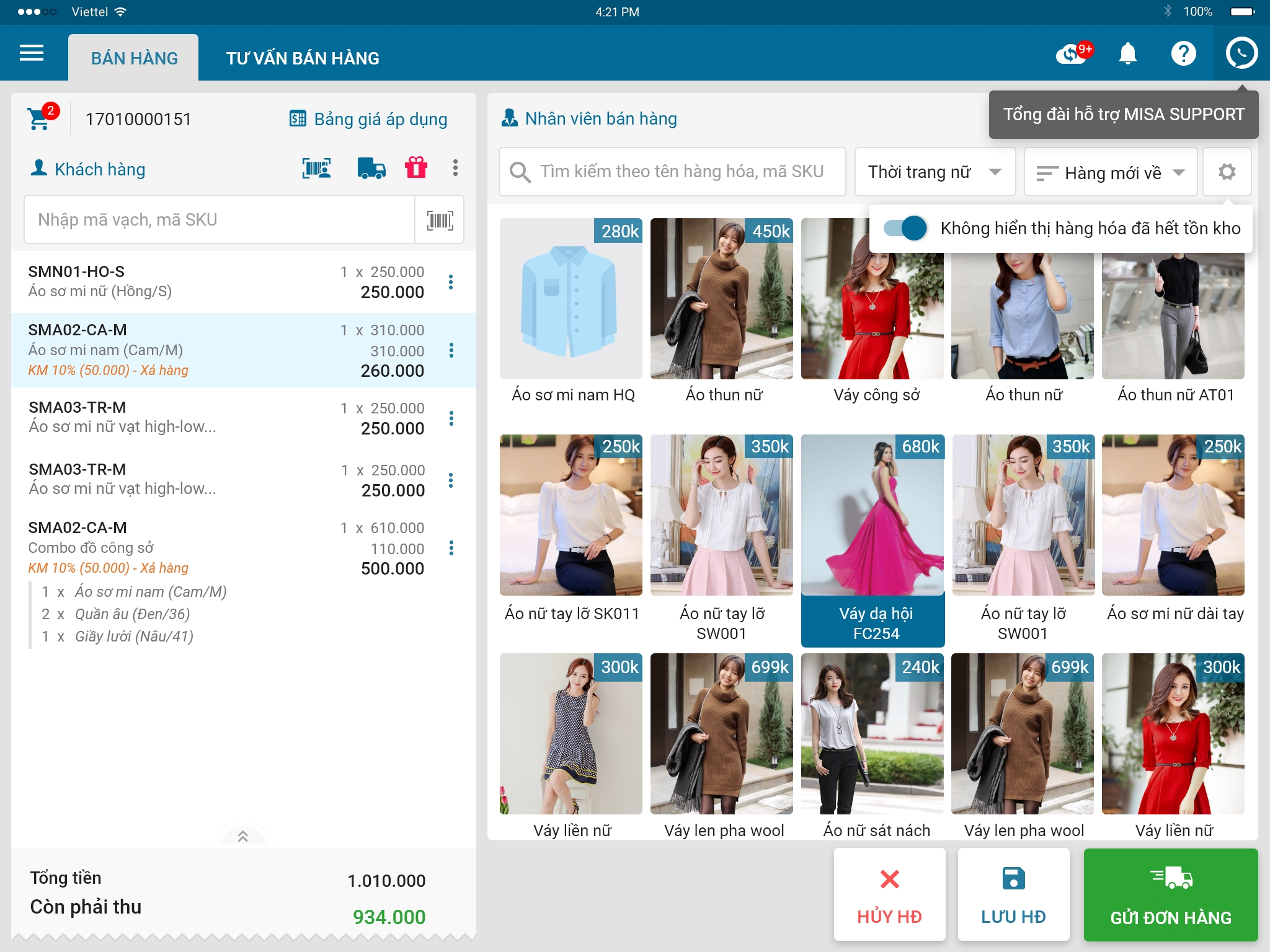
- Ứng dụng tư vấn bán hàng trên mobile
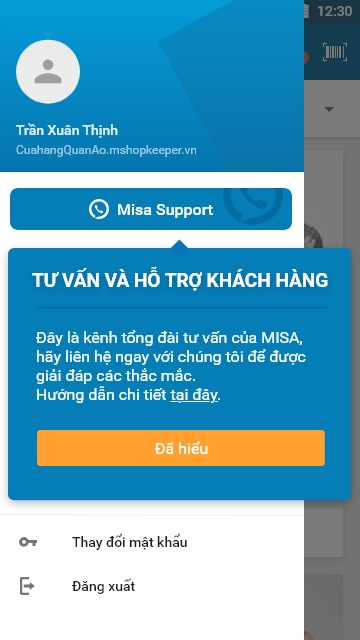
- Ứng dụng bán hàng trên mobile
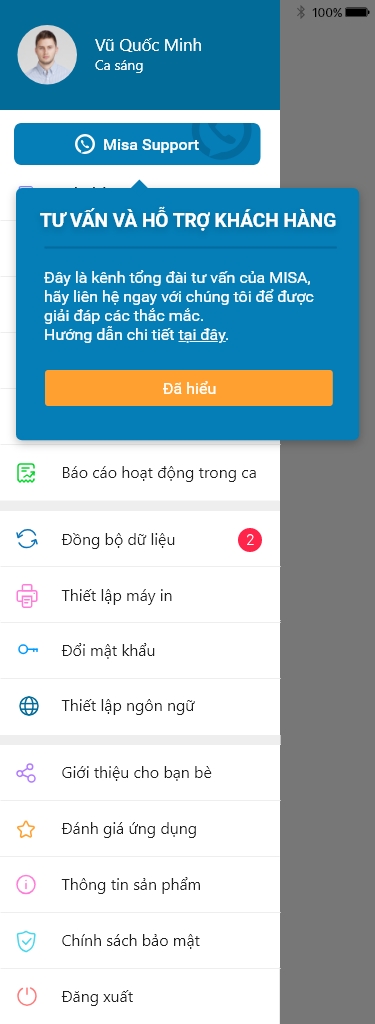
- Ứng dụng quản lý trên mobile